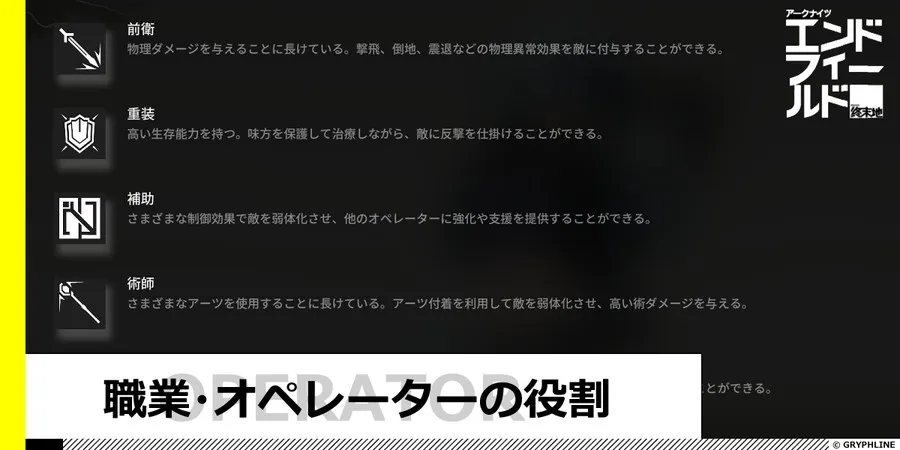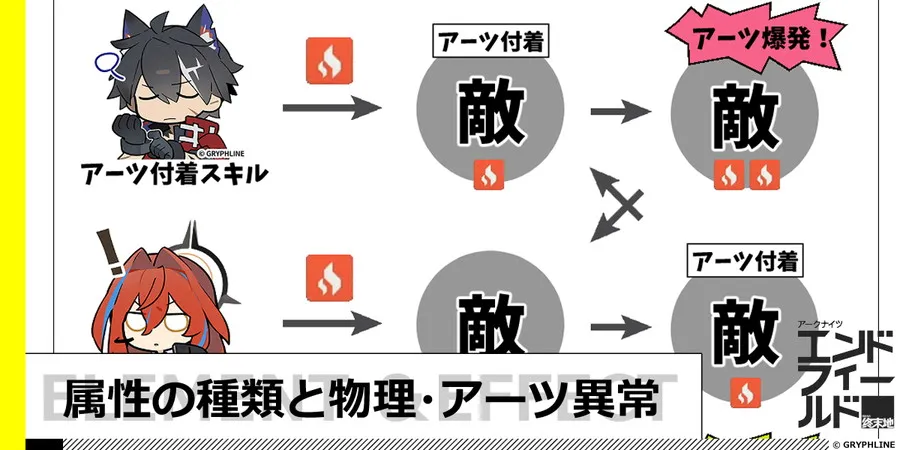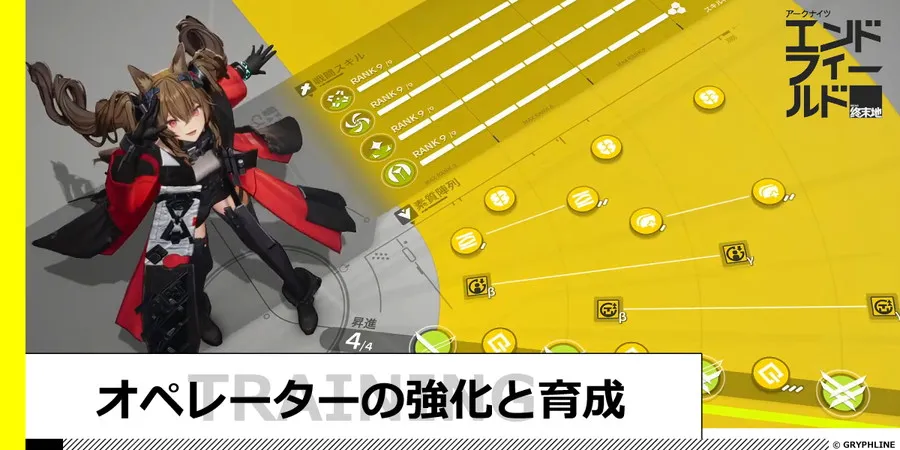【エンドフィールド】GRYPHLINEアカウントの作成方法
更新:2025年11月22日 03:42
 掲載中の内容は開発中のものであるため、変更される可能性があります
掲載中の内容は開発中のものであるため、変更される可能性があります
 掲載中の内容は開発中のものであるため、変更される可能性があります
掲載中の内容は開発中のものであるため、変更される可能性があります

GRYPHLINEアカウントの作成方法
ゲームを開始するために必要なエンドフィールド(GRYPHLINE)のアカウント作成方法を解説する。
公式サイトへアクセス

https://endfield.gryphline.com/ja-jp (公式サイト)
左側メニュー内の「アカウント」を選択。
スマホからのアクセスの場合は右上のを押してメニューを開くとアカウントボタンが表示される。
新規登録を押す
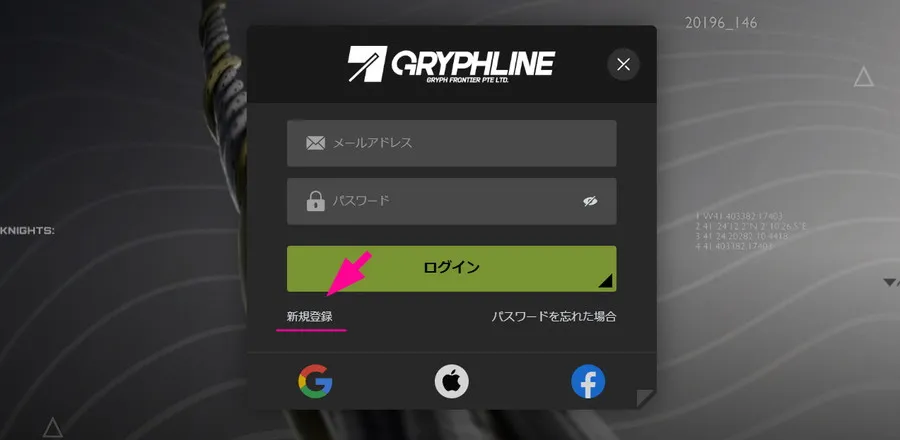
ログインフォームが現れるので、左下にある「新規作成」を押す。
必要事項を記入する
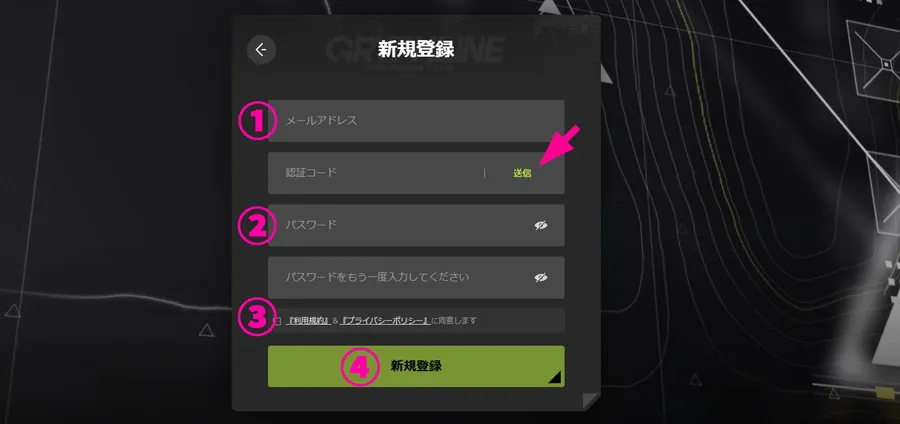
最初にメールアドレスを入力する。(①)
メールアドレスは認証が必要になるので、メールアドレスを入力したら下にある「送信」ボタンを押し、指定したメールアドレスに送られてくる6ケタのコードを「認証コード」の欄に入力する。
コードの有効期限は10分なので要注意
さらにログイン用パスワードともう一度確認用にパスワードを入力する。(②)
「『利用規約』&『プライバシーポリシー』に同意します」にチェックを入れる。(③)
最後に新規登録を押して、アカウント作成が完了する。(④)
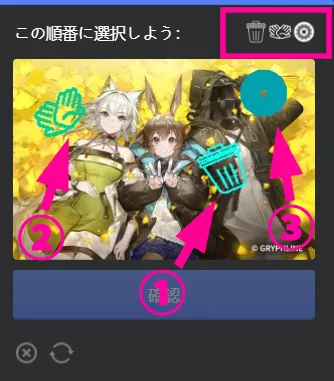
ここまで終了したら再度アカウントボタンを押して、登録した情報が表示されれば無事にアカウント作成が完了となる。(未ログインの場合はログインをしてみよう)
アカウントの削除(リクエスト)方法
「メニューのアカウントボタン」→ポップアップウィンドウの「アカウント」と進むとアカウントページへ移動でき、登録メールアドレスの確認やアカウントの削除などができる。
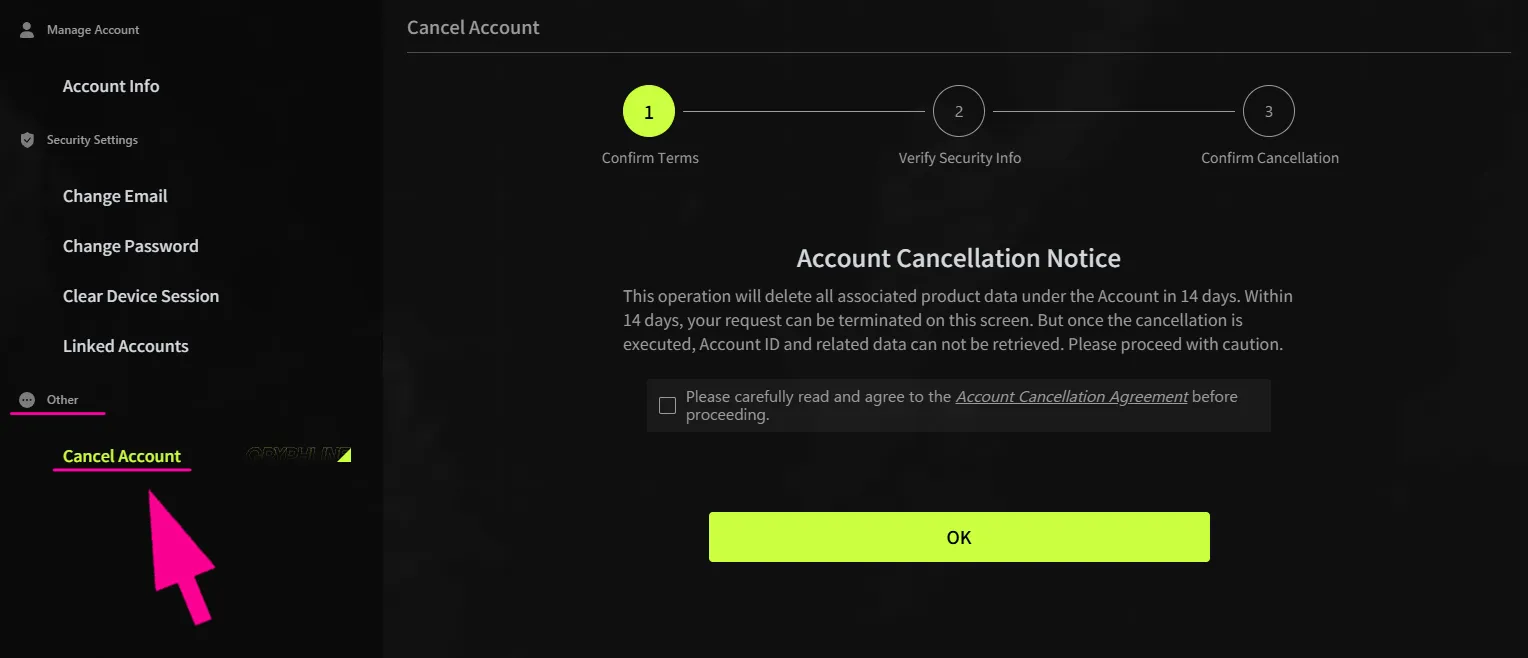
もしアカウントを削除したい場合は、一番下のOtherの欄にある「Cancel Account」を選択しよう。
アカウント削除に関する注意事項が表示されるので、理解したらチェックボックスにチェックを入れてOKを押す。
【注意事項の内容】アカウント削除には14日間の猶予があり、アカウント削除のリクエストをしてから14日以内にこの画面からリクエストを取り消せば元に戻すことができる。もしもこれを過ぎてアカウントが削除された場合は、完全にデータが消去され元に戻せなくなる。
続いてコード送信画面が表示されるので「Send code」を押すと、登録メールアドレスに6ケタのコードが届く。
届いたコードを入力しOKを押すことでアカウント削除(のリクエスト)が完了する。
Copyright © GRYPH FRONTIER PTE. LTD. All Rights Reserved.
当サイトで使用しているゲーム画像や製品名等の著作権並びに商標権は当該コンテンツの提供元に帰属します。